微信群里的语音讲课,你可以按照以下视频及图文教程的步骤,打包成一个MP3文件,并且语音消息会按聊天的先后顺序进行打包 。
1,首先把要导出微信语音消息的iPhone连接到电脑上 。

2,在电脑上使用iTunes软件,将iPhone手机上的全部数据都备份到电脑上,操作步骤如下图所示 。
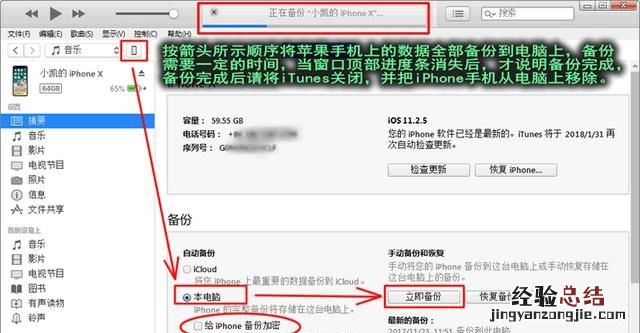
3,备份结束后,接着使用楼月免费iTunes备份管理器,把备份数据中微信聊天记录下的Documents文件夹导出到电脑上,微信文字消息和语音消息的源文件都保存在该文件夹中 。
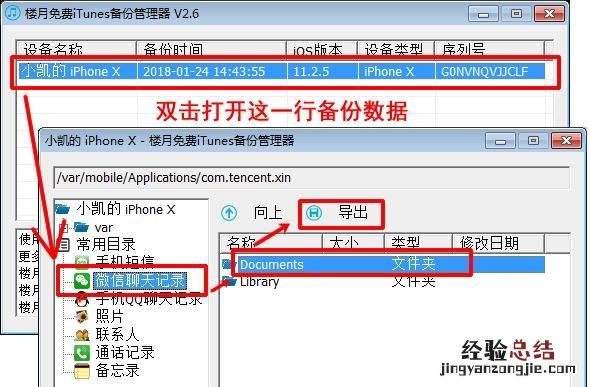
4,在电脑上安装并运行楼月微信聊天记录导出恢复助手 , 按下图数字顺序进行设置或操作 。

5,再通过导出聊天记录菜单 , 将微信聊天记录中的文字,语音消息 , 图片,小视频等全部导出到电脑上 。
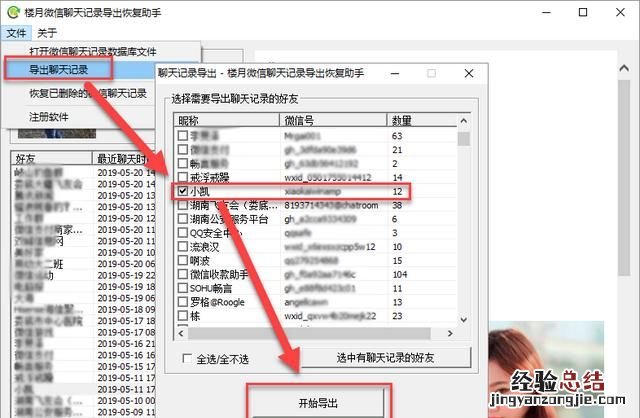
6,在导出目录下的voice文件夹中,可以看到从苹果手机中导出的微信语音消息,下图中的4个wav音频文件就是与该好友收发的所有微信语音消息 。音频文件按照聊天的先后顺序 , 以数字从小到大的顺序命名,3.wav表示与该好友收发的第3条微信消息,前面两条消息为文字消息 , 因此没有1.wav和2.wav 。
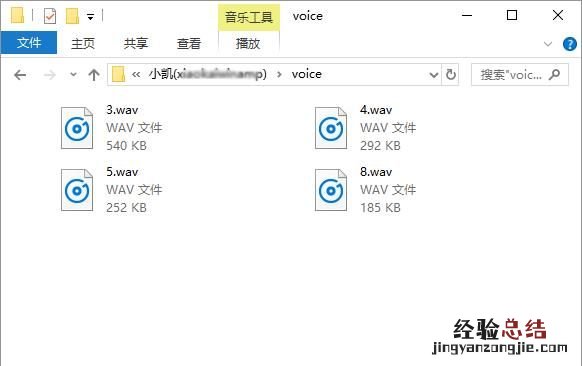
7,如果需要将与该好友的全部微信语音消息合并为一个mp3文件的话,只需要打开格式工厂软件,点击音频下的音频合并 。
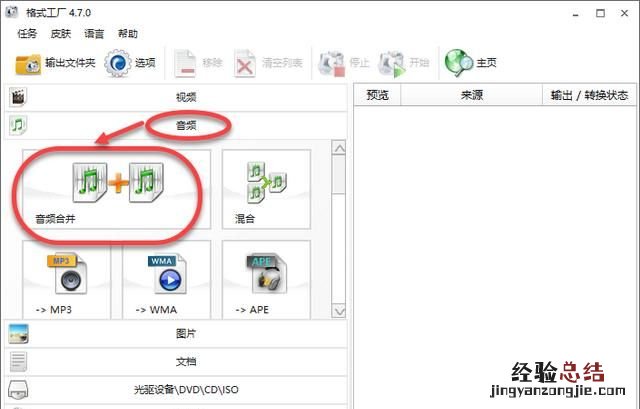
8,然后添加所有语音消息文件,注意,要按数字从小到大的顺序框选语音消息文件,否则会导致语音消息顺序错乱 , 从而在播放并收听时产生困扰 。
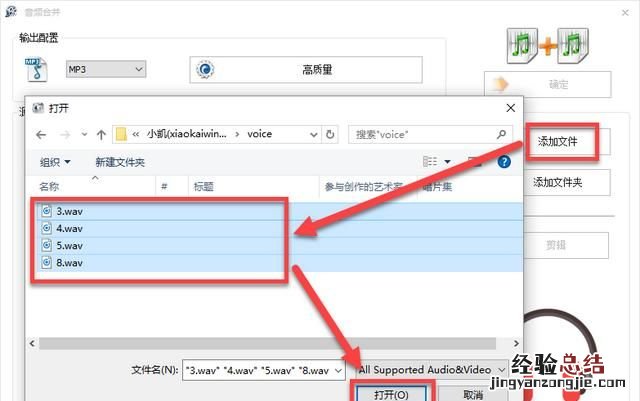
9,最后在主界面上单击选中刚才的任务 , 并点击工具栏上的开始按钮,开始进行音频合并 。合并结束后,点击左侧的“输出文件夹”,就可以看到刚才合并的微信语音消息文件 。

如果你在微信上是通过微信实时语音聊天来进行听课的话,可以下面的视频,来录制微信语音聊天时双方的声音 。
【微信群里的讲课语音如何打包成mp3呢】













